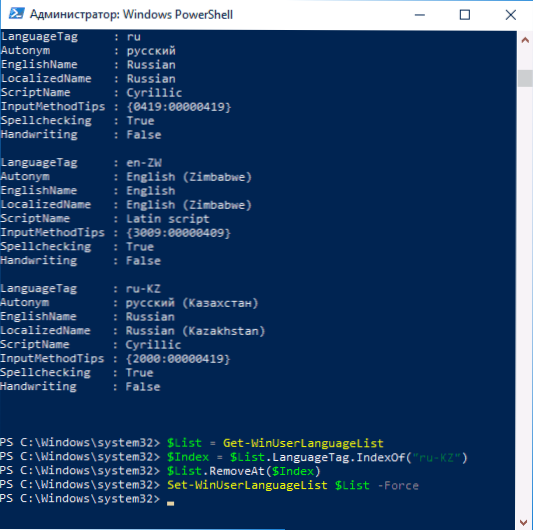U sustavu Windows 10 može se instalirati više jezika i sučelja, a nakon zadnjeg ažuriranja sustava Windows 10 mnogi su suočeni s činjenicom da se neki jezici (dodatni ulazni jezici koji odgovaraju jeziku sučelja) ne uklanjaju na standardni način.
U sustavu Windows 10 može se instalirati više jezika i sučelja, a nakon zadnjeg ažuriranja sustava Windows 10 mnogi su suočeni s činjenicom da se neki jezici (dodatni ulazni jezici koji odgovaraju jeziku sučelja) ne uklanjaju na standardni način.
Ovaj vodič detalje o standardnoj metodi brisanja ulaznih jezika putem "Mogućnosti" i kako izbrisati jezik sustava Windows 10, ako to nije obrisano. Također može biti korisno: Kako instalirati sučelje ruskog jezika sustava Windows 10.
Jednostavna metoda uklanjanja jezika
Standardno, ako nema grešaka, ulazni jezici Windowsa 10 uklanjaju se na sljedeći način:
- Idite na Postavke (možete pritisnuti tipke Win + i) - Vrijeme i jezik (možete kliknuti i na ikonu jezika u području obavijesti i odaberite "Postavke jezika").

- U odjeljku Region and Language (Jezik i regija) na popisu Preferred Languages odaberite jezik koji želite izbrisati i kliknite gumb Delete (pod uvjetom da je aktivan).
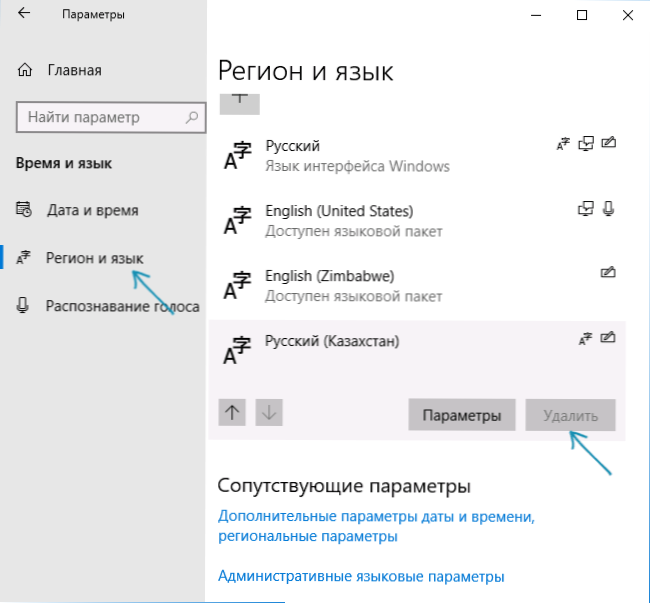
Međutim, kao što je gore navedeno, u slučaju da postoji više od jednog ulaznog jezika koji odgovara jeziku sučelja sustava - gumb za brisanje za njih nije aktivan u najnovijoj verziji sustava Windows 10.
Na primjer, ako je jezik sučelja "ruski", a na ulaznim jezicima imate "ruski", "ruski (kazahstan)","Ruski (Ukrajina)", tada se neće izbrisati. Međutim, postoje rješenja za ovu situaciju, koja su opisana kasnije u priručniku.
Kako ukloniti nepotrebni jezik unosa u sustavu Windows 10 pomoću programa Registry Editor
Prvi način prevladavanja Windows 10 bugova koji se odnosi na brisanje jezika je korištenje urednika registra. Kada koristite ovu metodu, jezici će biti uklonjeni s popisa ulaznih jezika (tj. Oni se neće koristiti pri prebacivanju tipkovnice i prikazuju se u području obavijesti), ali ostaju na popisu jezika u "Parametrima".
- Pokrenite uređivač registra (pritisnite tipke Win + R, upišite regedit i pritisnite Enter)
- Idite na ključ registra HKEY_CURRENT_USER \ Layout tipkovnice \ Prethodno učitavanje
- S desne strane urednika registra vidjet ćete popis vrijednosti, od kojih svaki odgovara jednom od jezika. Oni su uređeni redom, kao i na popisu jezika u Parametrima.
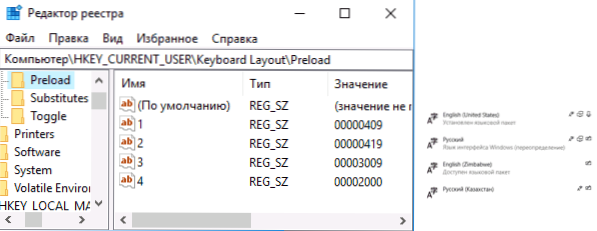
- Desnom tipkom miša kliknite nepotrebne jezike, izbrišite ih u editoru registra. Ako će istovremeno biti pogrešno numeriranje narudžbe (na primjer, bit će zapisi označeni brojevima 1 i 3), vratiti ga: desnom tipkom miša kliknite parametar - preimenujte.
- Ponovo pokrenite računalo ili se odjavite i ponovno prijavite.
Kao rezultat toga, nepotrebni jezik će nestati s popisa ulaznih jezika.Međutim, neće biti u potpunosti uklonjen i, štoviše, može se ponovno pojaviti na jezicima unosa nakon nekih radnji u postavkama ili sljedećem ažuriranju za sustav Windows 10.
Uklonite Windows 10 jezika pomoću programa PowerShell
Druga metoda omogućuje potpuno uklanjanje nepotrebnih jezika u sustavu Windows 10. Za to ćemo koristiti Windows PowerShell.
- Pokrenite Windows PowerShell kao administratora (možete koristiti izbornik desnom tipkom miša na gumbu Start ili koristiti pretraživanje na programskoj traci: počnite upisivati PowerShell, a zatim desnom tipkom miša kliknite pronađeni rezultat i odaberite Pokreni kao administrator. sljedeće naredbe.
Get-WinUserLanguageList
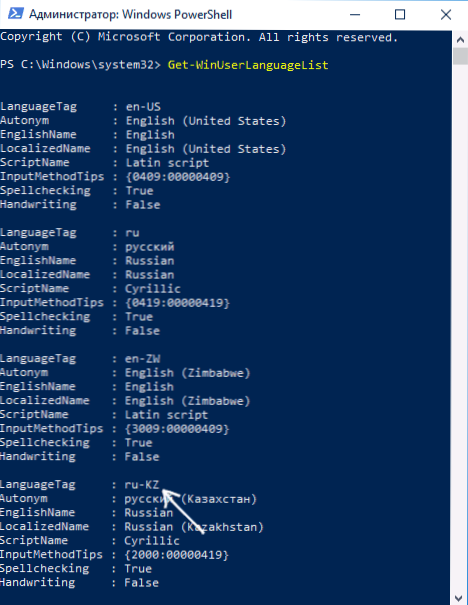 (Kao rezultat toga, vidjet ćete popis instaliranih jezika. Obratite pažnju na vrijednost LanguageTag za jezik koji želite izbrisati. U mom slučaju to će biti ru_KZ, zamijenit ćete ga u svom timu u 4. koraku sa svojim vlastitim.)
(Kao rezultat toga, vidjet ćete popis instaliranih jezika. Obratite pažnju na vrijednost LanguageTag za jezik koji želite izbrisati. U mom slučaju to će biti ru_KZ, zamijenit ćete ga u svom timu u 4. koraku sa svojim vlastitim.)$ List = Get-WinUserLanguageList
$ Index = $ List.LanguageTag.IndexOf ("ru-KZ")$ List.RemoveAt (indeks $)
Set-WinUserLanguageList $ List -Force
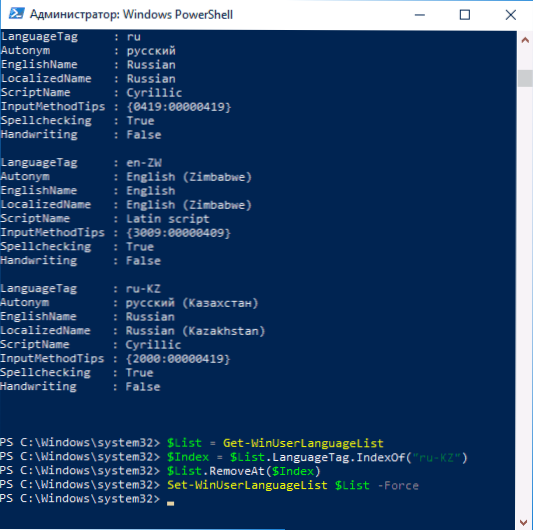
Kao rezultat posljednjeg naredbe, nepotrebni jezik bit će izbrisan. Ako želite, na isti način možete izbrisati i druge Windows 10 jezike ponavljanjem naredbi 4-6 (uz pretpostavku da niste zatvorili PowerShell) novom Value Tag tagom.
Na kraju - video, gdje je opisano jasno.
Nadam se da je uputa bila korisna.Ako nešto ne radi, ostavite komentare, pokušat ću to otkriti i pomoći.






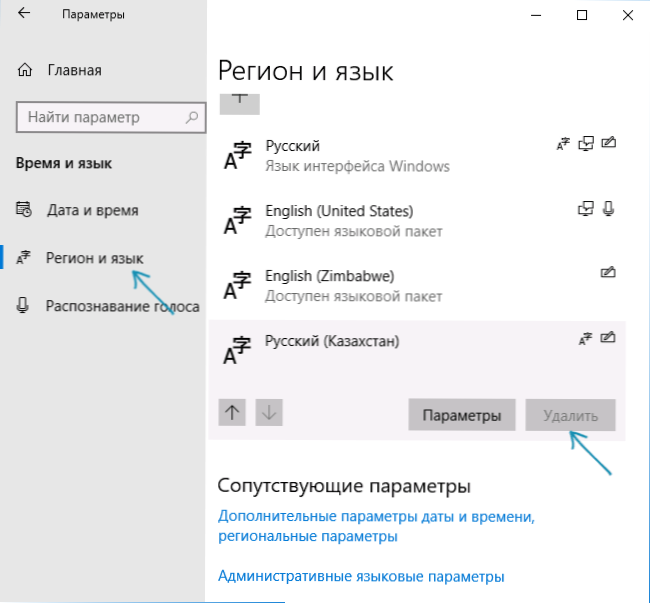
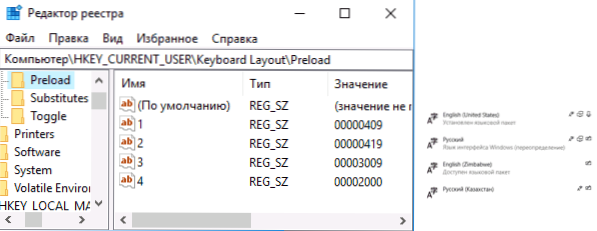
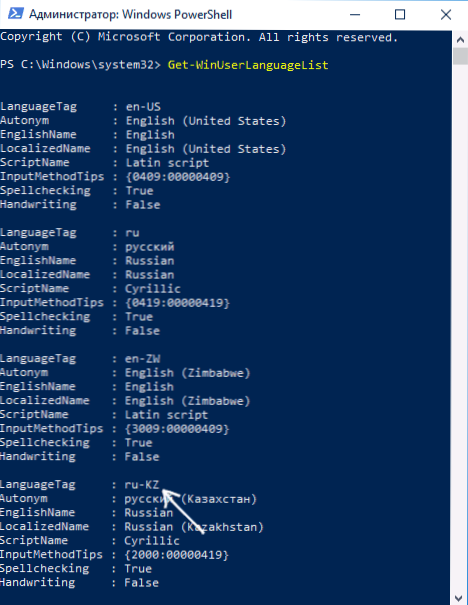 (Kao rezultat toga, vidjet ćete popis instaliranih jezika. Obratite pažnju na vrijednost LanguageTag za jezik koji želite izbrisati. U mom slučaju to će biti ru_KZ, zamijenit ćete ga u svom timu u 4. koraku sa svojim vlastitim.)
(Kao rezultat toga, vidjet ćete popis instaliranih jezika. Obratite pažnju na vrijednost LanguageTag za jezik koji želite izbrisati. U mom slučaju to će biti ru_KZ, zamijenit ćete ga u svom timu u 4. koraku sa svojim vlastitim.)